Outlook 365 Menu Utama Tiada: 6 Pembetulan Terbaik

Jika butang Laman Utama tiada pada Outlook, lumpuhkan dan dayakan Mel Rumah pada Reben. Penyelesaian pantas ini membantu ramai pengguna.
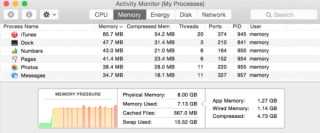
Tidak kira berapa banyak RAM atau perkakasan berkuasa yang anda ada pada Mac anda, anda akan merasakan bahawa ia menjadi perlahan dari semasa ke semasa. Ini membuatkan anda berfikir sama ada sudah tiba masanya untuk menaik taraf perkakasan atau tidak. Tetapi hanya menaik taraf perkakasan bukanlah penyelesaian yang baik kepada masalah. Selalunya produktiviti sistem anda bergantung pada penggunaan Memori.
Cara Mengurangkan Penggunaan Memori Mac
Jadi, anda perlu mempelajari cara mengosongkan memori pada Mac. Terdapat banyak cara untuk mengurangkan penggunaan memori pada Mac kami menyenaraikan di sini beberapa cara mudah untuk berbuat demikian.
1. Bunuh aplikasi yang tidak diingini menggunakan Monitor Aktiviti:
Terdapat banyak aplikasi atau program yang terus berjalan di latar belakang sepanjang masa walaupun anda tidak mahukannya. Pada komputer windows kami menggunakan Pengurus tugas untuk mematikan program sedemikian. Pada Mac anda boleh menggunakan Monitor Aktiviti untuk melakukan ini. Anda boleh mencari jalan pintas untuk membuka monitor aktiviti dan apabila anda akan mengaksesnya, anda akan menemui tab memori di mana aplikasi atau proses anda diisih mengikut jumlah memori yang mereka gunakan.
Di grid bawah anda boleh melihat memori yang mereka gunakan di mana anda akan melihat pecahan Memori yang digunakan. Yang termasuk berikut
Memori Berwayar : Dipelihara oleh apl yang tidak boleh dikecualikan.
Mampat: Dalam aktif dan boleh digunakan oleh aplikasi lain.
Swap Used: Memori yang sedang digunakan oleh Mac OS.
Anda boleh menyemak tekanan pada memori anda dengan perwakilan grafik di bahagian bawah jika ia lebih tinggi daripada sistem anda telah kehabisan memori aplikasi. Pasti anda perlu memaksa berhenti atau mematikan beberapa aplikasi. Yang boleh anda lakukan dengan memilih aplikasi dan kemudian mengklik pada paksa berhenti.

Cara Menggunakan Pengurus Tugas pada Mac
2. Gunakan Alat Pengoptimuman:
Menggunakan alat pengoptimum boleh membantu mendapatkan semula memori yang digunakan dan mempercepatkan Mac anda. Salah satu alat pengoptimuman mac terbaik ialah Disk Clean Pro. Ia mengalih keluar fail sampah seperti fail cache, fail log, sementara dan sampah untuk memulihkan ruang pada komputer anda. Alat ini mengimbas semua penyemak imbas anda, memadam sejarah Internet, kuki dan cache aplikasi untuk memastikan privasi anda kekal utuh.
Selain itu, anda boleh menguruskan fail pendua, muat turun lama dan muat turun mel dalam beberapa klik. Jadi, dapatkan Disk Clean Pro dan pulihkan ruang pada Mac anda
Muat turun Disk Clean Pro Untuk Mempercepatkan Mac Anda
3. Bersihkan pintasan daripada Desktop:
Perkara seterusnya yang boleh dilakukan untuk membersihkan memori Mac ialah pembersihan desktop mempunyai ikon minimum pada desktop dan ia akan mengambil masa yang agak sedikit untuk memuatkan semasa permulaan dan anda akan mempunyai lebih banyak memori bebas pada masa yang sama.
4. Kurangkan Penggunaan Memori dengan mengkonfigurasi pilihan Finder:
Terdapat helah mudah untuk membebaskan sekitar 1 GB RAM. Keutamaan lalai pada pencari anda ditetapkan untuk mencari fail anda semasa anda menyemak imbas folder yang bermaksud ia menyimpan laluan untuk semua fail anda yang menimbulkan beban yang berlebihan pada Mac.
Untuk menukar tetapan pilihan pencari, klik Pencari dan pergi ke Pilihan Pencari.
 Buka tab Umum. Anda akan menemui menu lungsur di bawah New Finder Windows Show: klik padanya.
Buka tab Umum. Anda akan menemui menu lungsur di bawah New Finder Windows Show: klik padanya.
Pilih mana-mana folder yang diberikan sama ada ia boleh menjadi folder Muat Turun atau mana-mana folder pilihan anda.
 Sekarang tutup pilihan pencari dan lancarkan semula pencari dengan mengklik dua kali padanya dan menahan butang pilihan pada masa yang sama.
Sekarang tutup pilihan pencari dan lancarkan semula pencari dengan mengklik dua kali padanya dan menahan butang pilihan pada masa yang sama.
5. Mengoptimumkan sambungan penyemak imbas:
Sambungan yang dipasang pada penyemak imbas anda juga menggunakan RAM kerana apabila anda menggunakan penyemak imbas web secara aktif, sambungan ini juga menggunakan memori kerana ia berjalan sepanjang masa secara aktif setiap kali anda menyemak imbas. Safari, Google Chrome dan Mozilla Firefox ialah penyemak imbas yang kami gunakan secara meluas sebagai penyemak imbas web. Jadi, anda harus meminimumkan bilangan widget atau pemalam yang dipasang pada pelayar web ini. Ia bukan sahaja membantu dalam mengurangkan penggunaan memori tetapi juga membantu dalam mengosongkan ruang cakera pada Mac.
Terokai Mac Anda Dengan Lebih Baik Dengan Monitor Aktiviti
6. Tutup Windows pencari yang tidak diingini:
Satu lagi kaedah mudah untuk menyimpan data ialah menutup tetingkap pencari . Terdapat berbilang tetingkap pencari yang dibuka pada Mac anda tanpa pengetahuan anda. Sebahagian daripadanya runtuh bersama-sama atau sebahagian daripadanya disusun pada titik buta pada skrin anda. Jadi, jika anda ingin menutup semua tetingkap pencari terbuka untuk mengosongkan memori pada Mac anda maka anda boleh klik pada pencari kemudian Window dan kemudian Gabungkan semua Windows. Kini anda akan mendapati semua tetingkap pencari terbuka di hadapan anda dan anda boleh menutup semuanya dengan mudah dan ini adalah cara untuk mengosongkan RAM pada Mac.
Jadi, ini adalah beberapa petua cepat dan mudah untuk mengosongkan memori pada Mac . Selain daripada ini jika anda ingin mengurangkan penggunaan memori maka anda tidak seharusnya membuka berbilang tab pada penyemak imbas anda dan menanggalkan peranti yang tidak diperlukan. Harap cara mudah untuk meningkatkan PC anda akan berfungsi dengan baik untuk anda. Jika anda mempunyai sebarang cadangan lain, sila beritahu kami di dalam kotak komen.
Jika butang Laman Utama tiada pada Outlook, lumpuhkan dan dayakan Mel Rumah pada Reben. Penyelesaian pantas ini membantu ramai pengguna.
Saya telah bercakap tentang cara anda boleh membakar CD dan DVD dalam Windows, jadi sekarang masanya untuk belajar cara membakar cakera dalam OS X. Perlu diingat bahawa walaupun anda boleh membakar cakera Blu-ray dalam Windows, anda tidak boleh menggunakan OS X kerana tiada komputer Mac termasuk sokongan Blu-ray terbina dalam.
Mencari cara untuk membakar fail imej ISO ke CD atau DVD pada Mac anda. Nasib baik, sama seperti anda boleh melekap dan membakar fail imej ISO dalam Windows 8/10 tanpa perisian tambahan, anda juga boleh melakukan perkara yang sama dalam OS X.
Sebelum ini saya telah menulis tentang menukar PC Windows anda kepada mesin maya dan memasang salinan baharu Windows dalam mesin maya, tetapi bagaimana jika anda mempunyai Mac dan anda mahukan faedah yang sama menjalankan OS X dalam mesin maya. Seperti yang saya nyatakan sebelum ini, menjalankan satu lagi salinan sistem pengendalian dalam mesin maya boleh membantu anda dalam dua cara: melindungi privasi anda dan memastikan anda selamat daripada virus/perisian hasad.
Apabila anda memadamkan fail pada Mac, anda hanya akan menyembunyikannya dalam Finder. Untuk mengalih keluarnya dan mengosongkan ruang cakera yang berkaitan, anda mesti mengosongkan Sampah.
Tahukah anda adalah mungkin untuk memindahkan pustaka iTunes anda ke pemacu keras luaran. Jika anda kehabisan ruang dan anda mempunyai banyak media yang tidak boleh disimpan menggunakan iCloud, maka satu pilihan yang bagus ialah mengalihkan semuanya ke pemacu USB luaran.
Memasang Windows 7 pada Mac anda menggunakan Boot Camp ialah cara terbaik untuk mendapatkan prestasi penuh daripada kedua-dua sistem pengendalian. Boot Camp berfungsi dengan membahagikan pemacu keras Mac anda untuk menggunakan dua sistem pengendalian, dalam kes ini, OS X dan Windows 7.
Mencari cara untuk menyulitkan folder data sensitif pada Mac anda. Anda boleh menyulitkan keseluruhan cakera keras anda menggunakan File Vault, tetapi ini mungkin berlebihan untuk kebanyakan orang.
Saya baru-baru ini menaik taraf salah satu komputer saya kepada Windows 10 dan menyediakan folder kongsi supaya saya boleh memindahkan fail dengan mudah daripada mesin MacBook Pro dan Windows 7 saya ke Windows 10 melalui rangkaian rumah. Saya melakukan pemasangan bersih Windows 10, mencipta folder kongsi dan cuba menyambung ke folder kongsi saya daripada OS X.
Tertanya-tanya bagaimana untuk mengezip fail pada Mac? Anda telah datang ke tempat yang betul. Dalam siaran ini, kami akan membincangkan panduan langkah demi langkah tentang cara menggunakan format fail ZIP pada Mac untuk memampatkan fail dan data anda.








